Publicitate
 Astăzi, majoritatea aplicațiilor pentru Windows Mobile 6 și 6.5 sunt fișiere CAB care nu au nevoie de Java pentru a rula. Există însă o mulțime de aplicații mai vechi și unele făcute pentru alte platforme care folosesc fișiere .JAD sau ceva similar. Pentru a rula acestea, dispozitivul dvs. ar trebui să aibă instalat Java pentru Windows Mobile.
Astăzi, majoritatea aplicațiilor pentru Windows Mobile 6 și 6.5 sunt fișiere CAB care nu au nevoie de Java pentru a rula. Există însă o mulțime de aplicații mai vechi și unele făcute pentru alte platforme care folosesc fișiere .JAD sau ceva similar. Pentru a rula acestea, dispozitivul dvs. ar trebui să aibă instalat Java pentru Windows Mobile.
Nu există prea multe informații despre cum să faceți acest lucru. Dar am găsit JavaFX care poate fi instalat pe dispozitivul Windows Mobile. De asemenea, vine însoțit de Sun Sun Wireless Client și mai multe aplicații de testare.
Pentru a începe instalarea Java pentru Windows Mobile, vizitați adresa URL de mai sus și descărcați ultima opțiune intitulată:
JavaFX Mobile 1.2 Pentru Windows Mobile
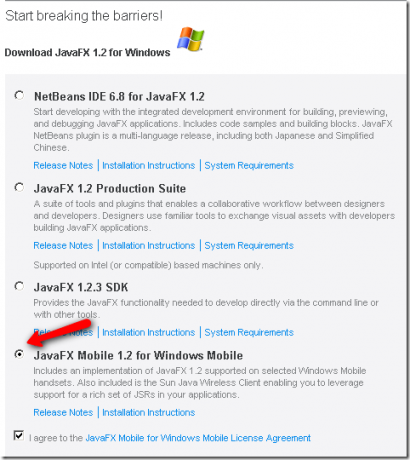
Faceți clic pe caseta de selectare de lângă JavaFX Mobile 1.2 pentru Windows Mobile și apoi bifează caseta care spune sunt de acord sub acesta. Apoi faceți clic pe butonul de descărcare. Acesta va descărca fișierul zip 5.2MB.
În fișierul zip veți găsi un director numit DIST și mai jos acel BIN. În directorul BIN va exista un fișier CAB pe care îl puteți instala pe dispozitivul dvs. Dacă descărcați zip-ul direct pe telefon, treceți la pasul următor. Dacă extrageți pe computer, trageți SUN_JAVAFX.CAB din arhivă și copiați-l pe dispozitiv.
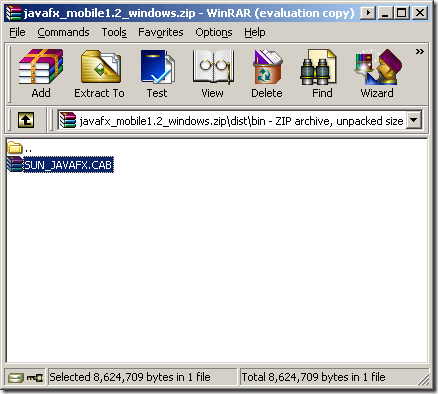
Dacă ați copiat zip-ul direct pe dispozitivul dvs., găsiți fișierul zip și deschideți-l cu Zip Mobile făcând clic pe el.
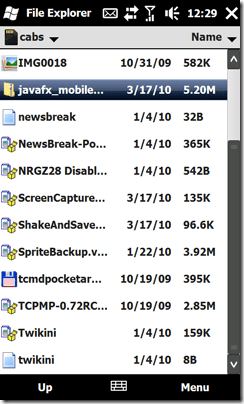
Apoi selectați fișierul CAB și faceți dublu clic pe el pentru a executa programul de instalare.
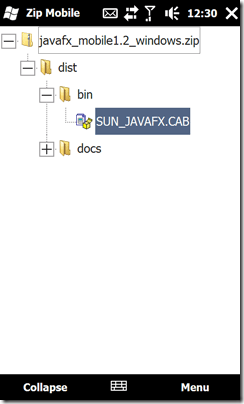
Vă recomand să folosiți memoria dispozitivului dvs. pentru instalarea Java, cu excepția cazului în care aveți un card de memorie rapid. Utilizează aproximativ 8 MB de spațiu.
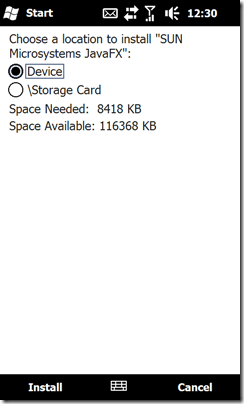
În continuare, veți vedea o bară de progres pe măsură ce se instalează JavaFX. A durat aproximativ 3 minute pe HTC Tilt 2 care rulează Windows Mobile 6.5
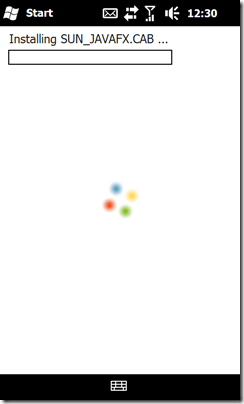
JavaFX vă va anunța când este instalat complet. Veți vedea mesajul de mai jos când sunteți gata să lansați JavaFX.
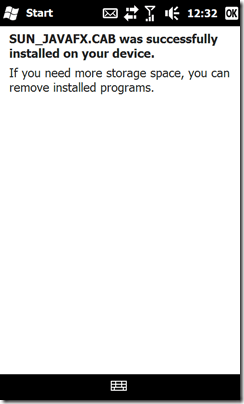
Acum va trebui să localizați fișierul programului. Am găsit-o pe a mea în meniul meu de pornire. Dacă al tău nu este acolo (în funcție de versiunea dvs. de Windows Mobile), va trebui să navigați în directorul dvs. Fișiere de programe și să găsiți JavaFX. Faceți clic pe JavaFX pentru al porni.
Veți vedea un meniu de fișiere în JavaFX. Există câteva aplicații Java incluse, cum ar fi un calculator, DisplayShelfMode, Fish Simulator și Twitter Mobile. Aceste aplicații sunt aici pentru a vă arăta puterea Java mobil, precum și pentru a vă permite să vă testați capacitatea Windows Mobile de a rula aplicații Java.
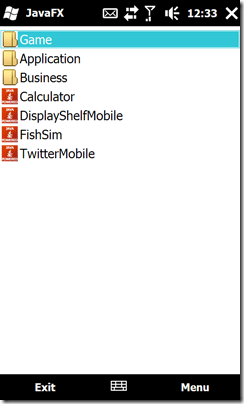
Mergeți înainte și încercați să rulați una dintre ele făcând clic pe ea. Veți vedea un ecran splash JavaFX așa cum vedeți mai jos. Când asta dispare, veți vedea aplicația dvs.
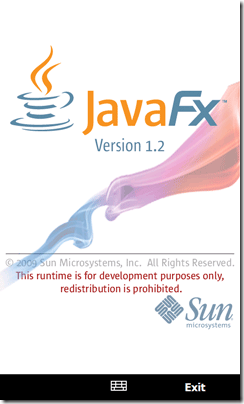
Am ales Simulatorul de pescuit. Vă permite să faceți clic pe apă sau pește și să creați ondulări în apă. Nu este ca orice pescuit pe care îl cunosc. Crearea ondulărilor ar înspăimânta peștele - nu-i așa? Dar oricum ai ideea că Java funcționează pe dispozitivul Windows Mobile.

Puteți încărca alte aplicații Java din meniul principal al programelor așa cum puteți vedea mai jos:
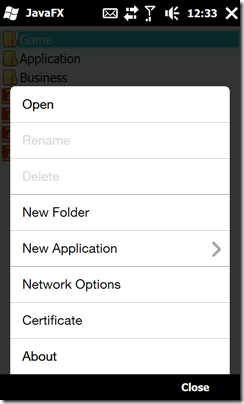
De asemenea, puteți crea foldere, gestiona opțiuni de rețea și certificate. Bucurați-vă de alți utilizatori Windows Mobile!
Pentru mai multe sfaturi și trucuri pentru Windows Mobile, consultați site-ul meu Manual pentru Windows Mobile că am scris.
Karl L. Gechlik aici de la AskTheAdmin.com făcând un loc săptămânal de blog pentru oaspeți pentru noii noștri prieteni găsiți la MakeUseOf.com. Îmi administrez propria companie de consultanță, administrez AskTheAdmin.com și lucrez între 9 și 5 joburi pe Wall Street ca administrator de sistem.